מסמך זה יסביר שלב אחר שלב כיצד קולטים פריטים מגליון Excel לתוכנת חשבשבת ERP.
קליטת נתונים מתוכנת Excel לתוכנת חשבשבת ERP מתבצעת באמצעות הסעיף ממשקים.
טרם קליטת נתוני גיליון Excel לתוכנת חשבשבת יש לעבד את הגיליון ולהתאימו לדרישות התוכנה. מידע מפורט ניתן למצוא במסמך:
הכנת קובץ Excel לקליטת נתונים בתוכנת חשבשבת ERP.
לקליטת ממשק כרטיסי פריט יש לפעול באופן הבא:
- יש לשמור את קובץ Excel המכיל את אינדקס החשבונות במחיצה המשותפת, בדרכ מחיצת Rep.
- בתפריט כללי > ממשקים – יבוא נתוני מלאי > יבוא פריטים.
- בחלון יבוא פריטים, המוצג להלן, מסמנים את הסעיף: יבוא מטבלת ODBC\ XML.
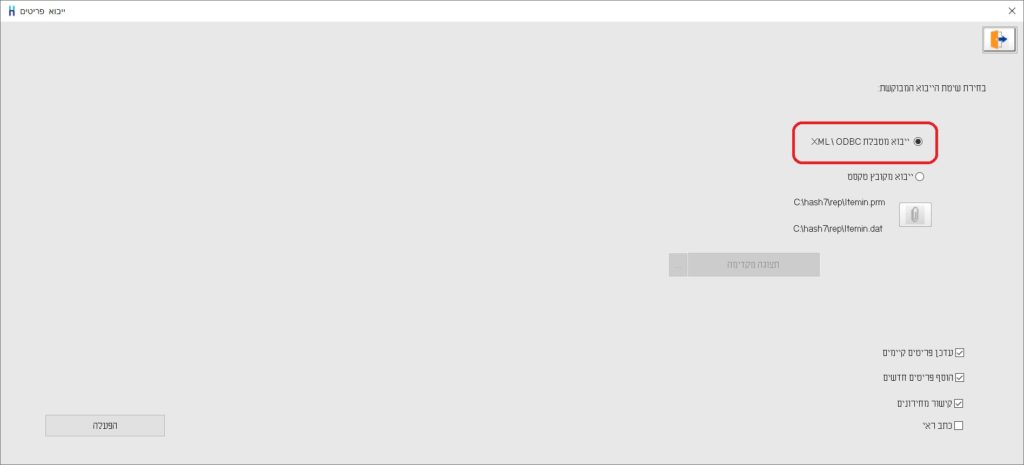
בחלק התחתון של המסך יש להתייחס לסעיפים הבאים:
עדכן פריטים קיימים: מסמנים סעיף זה כאשר הגיליון כולל כרטיסי פריט הקיימים בתוכנה והקליטה הנוכחית מיועדת לעדכון נתונים בפריט,
לדוגמה: מספר מחסן, שם לועזי ועוד.
הוסף פריטים חדשים: מסמנים סעיף זה כאשר הגיליון כולל כרטיסי פריט חדשים שאינם קיימים בחברה ומעונינים להוסיף את כרטיסי הפריט
בעת קליטת הממשק.
כתב ראי: מסמנים סעיף אם בתצוגה מקדימה העברית מוצגת הפוך.
להמשך בוחרים בכפתור הפעלה.
4. כעת יופיע חלון תצורת יבוא.
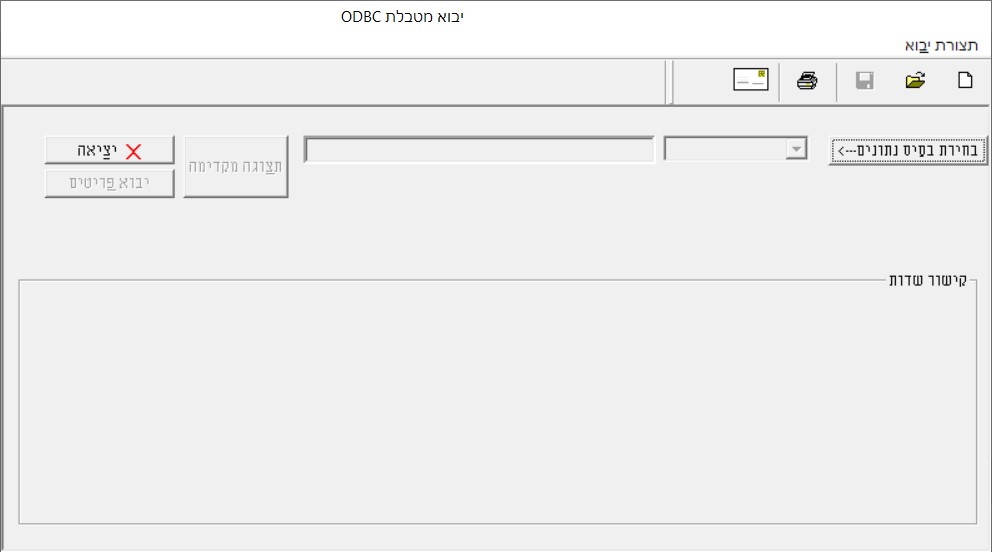
בפעם הראשונה שנכנסים לחלון זה יש לבצע הגדרות שיפורטו להלן.
אם קולטים ממשק מסוג זה פעם נוספת בהמשך ניתן לשמור את נתוני תצורת היבוא ולהשתמש בהגדרה זו באמצעות כפתור פתח
(כפתור התיקייה הצהובה בסרגל הכלים).
להצגת רשימת השדות שניתן לקלוט לקובץ הפריטים בוחרים בכפתור המדפסת מסרגל הכלים.
כעת בוחרים בכפתור בחירת בסיס נתונים.
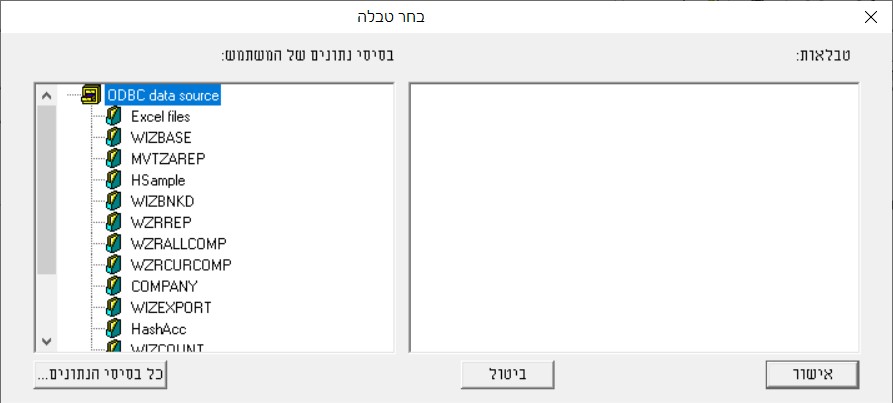
בחלון בחר טבלה בוחרים את הסעיף Excel Files.
כעת יוצג חלון בחירת גיליון.
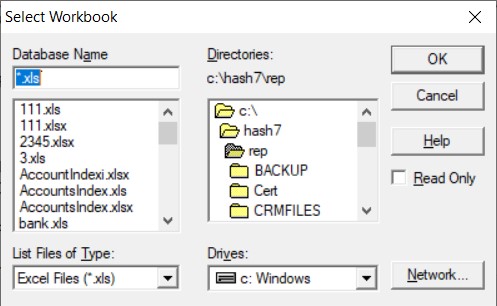
ברירת המחדל לאיתור הגליון היא המחיצה המשותפת Rep. ניתן לאתר את הקובץ במיקום אחר במחשב באמצעות הסעיף Directories. בחלק התחתון של המסך בוחרים את הכונן שבו מצוי הקובץ, Drives, ובחלק העליון של המסך את המחיצה הרלוונטית (המחיצה שבה נמצא קובץ Excel).
בצד שמאל של המסך בוחרים את גליון Excel הרלוונטי לקליטת הממשק. בדוגמה זו שם הקובץ: newitems.xls.
להמשך בוחרים בכפתור OK. כעת יופיע שוב חלון בחר טבלה, כאשר בצד ימין של המסך מופיעות הטבלאות הרלוונטיות לקליטה. בקליטה מקובץ Excel מופיעים בסעיף זה שמות הגדרות התאים שנקבעו בגליון, בדוגמה זו: חשבונות.
להמשך בוחרים את שם הטבלה הרצויה בהקלקה כפולה או מסמנים את הטבלה ובוחרים בכפתור אישור.
לתשומת לבכם: אם חלון טבלאות ריק, אזי בגליון Excel לא נקבע שם לקבוצת תאים. יש לשוב לגיליון ולבצע הוספת שם.
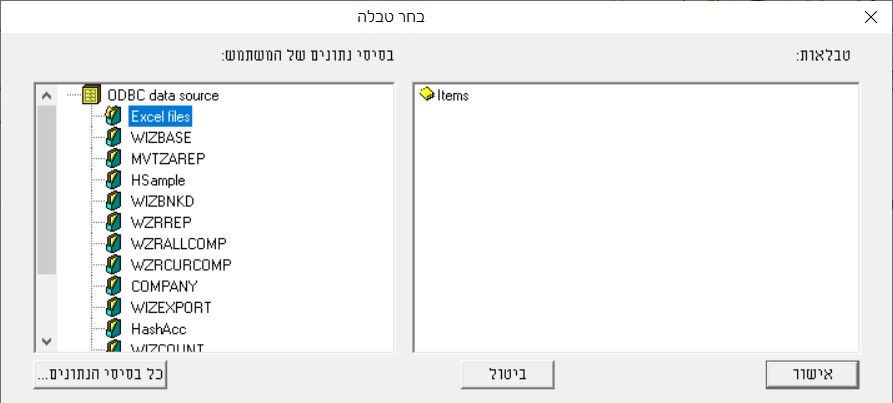
5. תצורת יבוא – קישור שדות
כעת יוצג שוב חלון תצורת יבוא. בחלק העליון מופיע שם הטבלה וקובץ Excel.
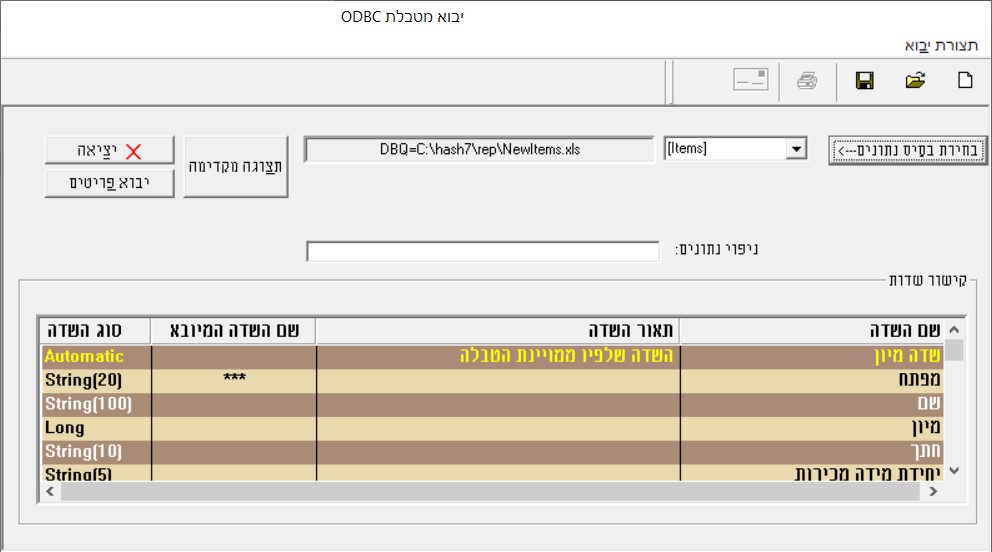
להצגת תוכן הקובץ לקליטה ניתן לבחור בכפתור תצוגה מקדימה.
כעת יופיע תוכן הקובץ שעתיד להיקלט בחשבשבת. אם נמצאה בעיה בנתוני הקובץ ניתן לתקן את הדרוש תיקון טרם הקליטה.
להמשך בוחרים בכפתור סגירה.
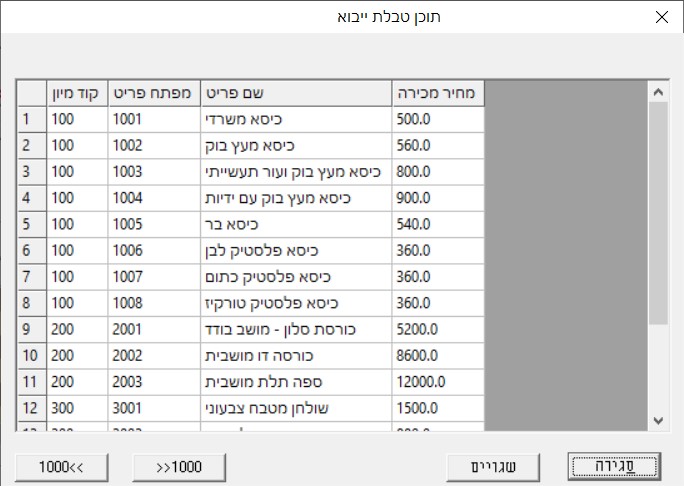
כעת יש לשייך בין השדות בגיליון Excel לשדות בכרטיס הפריט בחשבשבת.
בחלק התחתון של המסך מופיעה טבלה המכילה את רשימת השדות שניתן לקלוט לקובץ פריטים. שדות המסומנים בכוכבית הם שדות חובה.
בטור שם השדה המיובא יש לבחור את השדה הרלוונטי מתוך גיליון Excel. לבחירת שדה מציבים את הסמן בשורה הרלוונטית ומקליקים עם הקליק השמאלי בעכבר.
בשורה זו יופיע כעת חלון של שדה בחירה (Combo box).
לחיצה נוספת תציג את רשימת השדות הקיימת בקובץ לקליטה. שמות אלו הם כותרות הטורים מגיליון Excel.
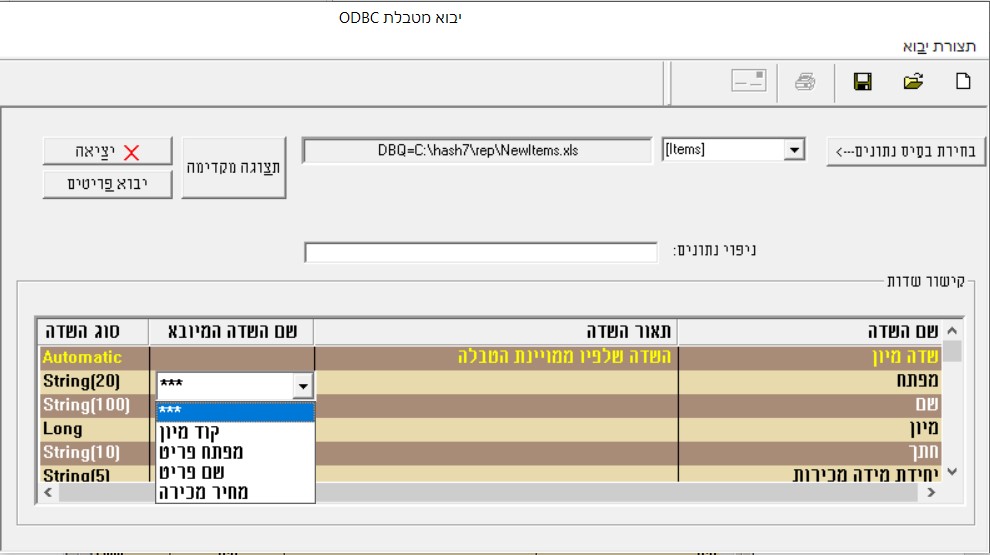
יש להתאים לכל שדה בחשבשבת את השדה הרלוונטי מגיליון Excel.
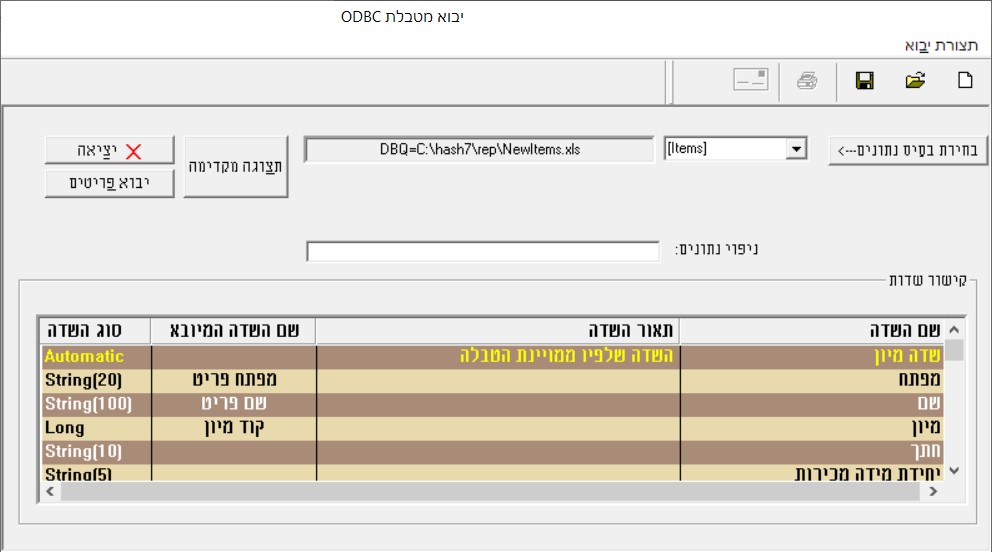
6. שמירת נתוני הקובץ וקישור השדות
בשלב זה מומלץ בחום לשמור את נתוני הקליטה. סעיף זה רלוונטי אם בכוונתכם לקלוט קבצים נוספים לאינדקס הפריטים.
לשמירת הקובץ בוחרים בכפתור הדיסקט שבסרגל הכלים. כעת יופיע החלון הבא:
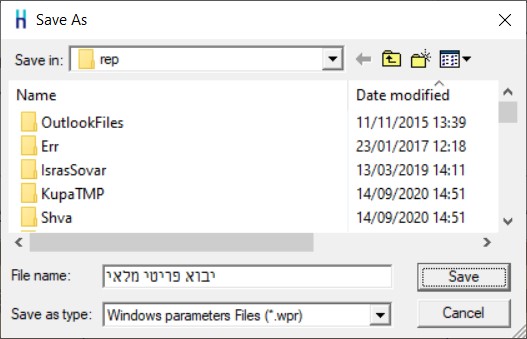
סיומת שם הקובץ wpr (Windows parameter Files). בסעיף שם קובץ מומלץ לרשום שם משמעותי, לדוגמה: יבוא פרטי מלאי.
להמשך בוחרים בכפתור שמור – save.
7. קליטת הפריטים לחשבשבת
לסיום וקליטת הנתונים בתוכנה בוחרים בכפתור יבוא פריטים.
אם לא שמרתם את נתוני הקישור יופיע כעת חלון שמירת הנתונים. אחרת תופיע השאלה: האם להמשיך בקליטה? יש לבחור כן.
כעת יתחיל הממשק לפעול ובסיומו תוצג ההודעה:
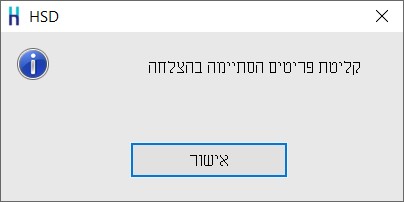
ניתן להיכנס עתה לתוכנת חשבשבת לסעיף פריטים > כרטיסי פריט ולוודא שהקליטה הסתיימה בהצלחה.
להצגת רשימת הפריטים ניתן להיעזר בתפריט דוחות > דוחות מלאי > אינדקס פריטים.
אם קלטתם גם מחיר לפריט ניתן להשתמש בדוחות מלאי > מחירונים > מחירון כללי.
לידיעתכם:
ניפוי נתונים
בחלון תצורת יבוא הופיע סעיף ניפוי נתונים. סעיף זה מיועד למשתמשים המעוניינים לקלוט רק חלק מהנתונים המופיעים בקובץ Excel. לדוגמה:
קליטת פריטים שמפתח הפריט שלהם הוא בטווח המפתחות 9004-9100.
קליטת פריטים שהמחסן שלהם הוא: 1 וכדומה.
רישום ניפוי נתונים מתבצע באמצעות משפטי SQL.
ניפוי השדות הוא בהתאם לשם השדה בקובץ ממנו מתבצעת הקליטה. מומלץ, כאשר מעוניינים לבצע ניפוי נתונים, לקבוע את שמות השדות בקובץ בלועזית.
להלן דוגמאות שונות לניפוי נתוני קוד מיון מתוך קובץ excel עבור שדה מספרי ועבור שדה טקסט.
| סוג החתך | הניפוי הנדרש |
|---|---|
| קוד מיון שווה מ- 300 | sort=300 |
| קוד מיון קטן מ- 300 | sort <300 |
| קוד מיון גדול מ- 300 | sort >300 |
| קוד מיון שונה מ- 300 | sort <>300 |
| סוג החתך | הניפוי הנדרש |
|---|---|
| שם הפריט כיסא | forignName="Chair" |
| שם הפריט בלועזית שונה מכיסא | forignName<>"Chair" |
עדכון קובץ פריטים
לעיתים לאחר קליטת קובץ פריטים בחשבשבת ובדיקת האינדקס הנקלט מתברר שהקובץ לא הכיל את כל הפרטים הנדרשים לעבודה בתוכנת חשבשבת ERP.
לדוגמה, מספר מחסן (כאשר פריטים שונים מאוחסנים במספרי מחסן שונים וניהול המלאי הוא ברמת מחסן).
במקרה זה, ובכל מקרה אחר שבו יש צורך לעדכן ערך קבוע כלשהו במספר גדול של כרטיסי פריט, ניתן להשתמש באפשרות של עדכון קובץ פריטים מתוך תוכנת חשבשבת.
מידע נוסף על חשבשבת H-ERP

טופס עזרה ללקוחות
השארת פנייה לנציגי חשבשבת

שאלות נפוצות
שאלות ותשובות נפוצות בנושאים שונים
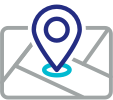
פריסה ארצית
רשימת סניפים, הטמעה ותמיכה בפריסה ארצית
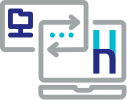
תמיכה בבתי תוכנה
יצירת ממשקים מתוכנות חיצוניות לחשבשבת H-ERP

מאמרים מקצועיים
מגוון נושאים להעשרת הידע בעולם ה-ERP






